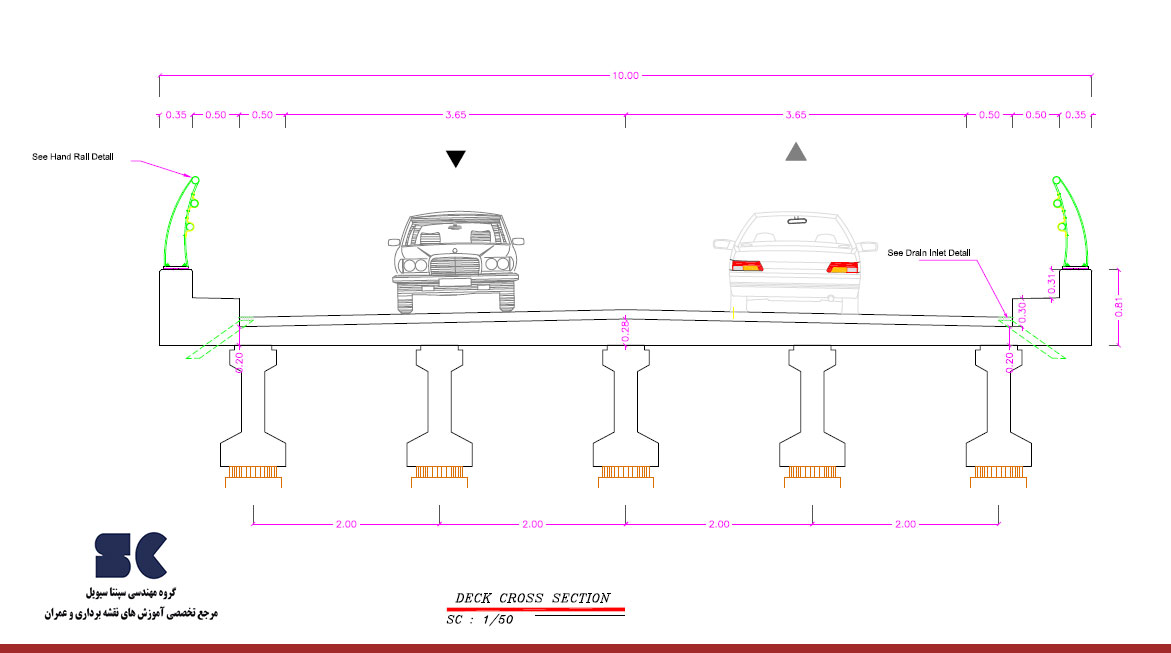خروجی گرفتن مختصات نقاط از اتوکد به اکسل
- majid
- آموزش رایگان اتوکد
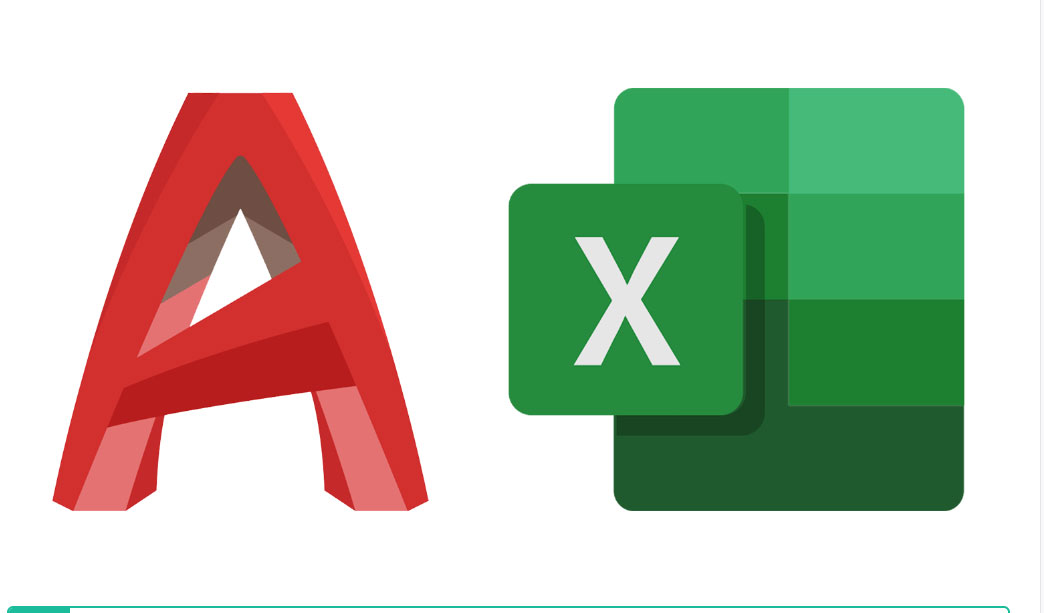
تو این مقاله اموزشی قراره با هم یک چالش که بچه های نقشه برداری و عمران باهاش
برخورد دارن رو بررسی و برطرف کنیم . این چالش چیزی جز خروجی گرفتن مختصات نقاط
از اتوکد به اکسل نیست ! با ما تا پایان این مقاله همراه باشید .
نحوه خروجی گرفتن مختصات نقاط از اتوکد به اکسل
برای انتقال مختصات از اتوکد به فایل اکسل باید مراحل زیر را انجام دهیم ابتدا یک شکل با استفاده از ابزار ها و دستور های ترسیمی نرم افزار اتوکد رسم میکنیم . ( اگر با دستور های ترسیمی اتوکد اشنا نیستید از اموزش های رایگان اتوکد ما استفاده کنید . ) تا نقاطی که قرار است مختصات آن ها را به اکسل بدهیم را به دست اوریم .
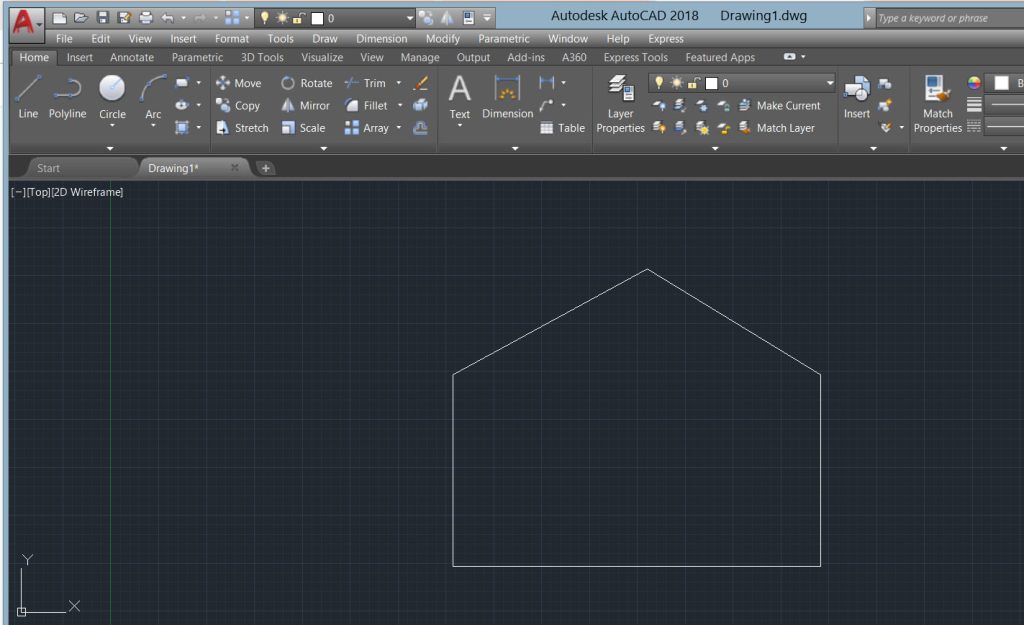
در این بخش با استفاده از دستور point گوشه های نقاط را انتخاب میکنیم تا برای نرم افزار اتوکد مشخص شود که چه نقاطی را خروجی بگیرد؟ برای استفاده از دستور point مطابق تصویر زیر po را تایپ میکنیم و تمامی گوشه های شکل ترسیمی را انتخاب میکنیم .
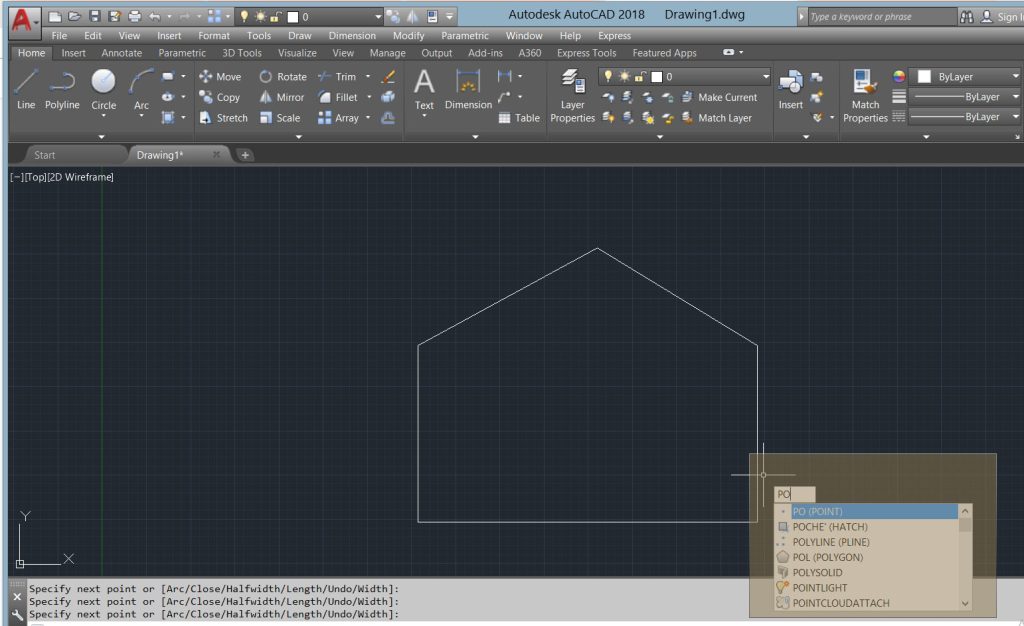
بعد از انتخاب گزینه po مطابق تصویر زیر گوشه های شکل را انتخاب میکنیم .
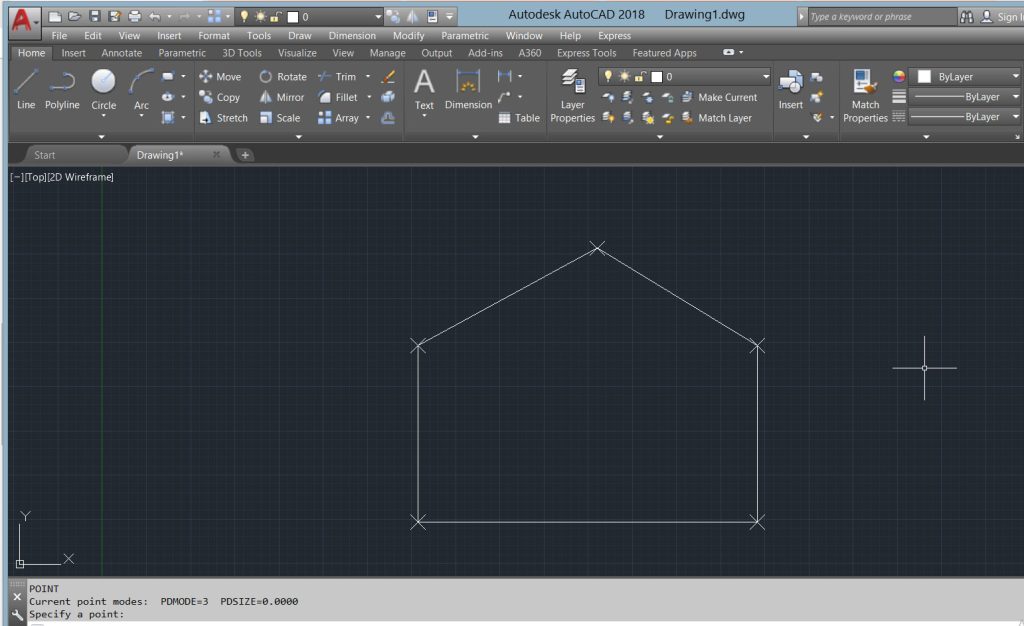
سپس بایستی دستور DATAEXTRACTION را تایپ کنیم تا پنجره ای مطابق تصویر زیر برای ما باز شود .
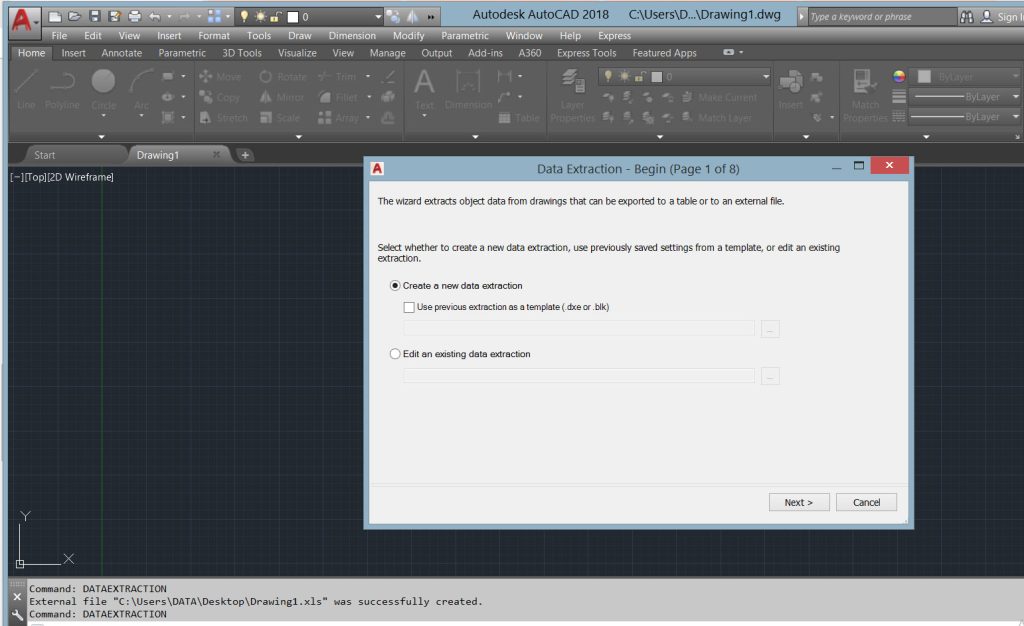
بعد از باز شدن این پنجره دستور next را فشار میدهیم و فایل را در قسمتی از سیستم خود ذخیره میکنیم تا پنجره ای مطابق تصویر زیر برایمان باز شود . مجددا next را میزنیم .
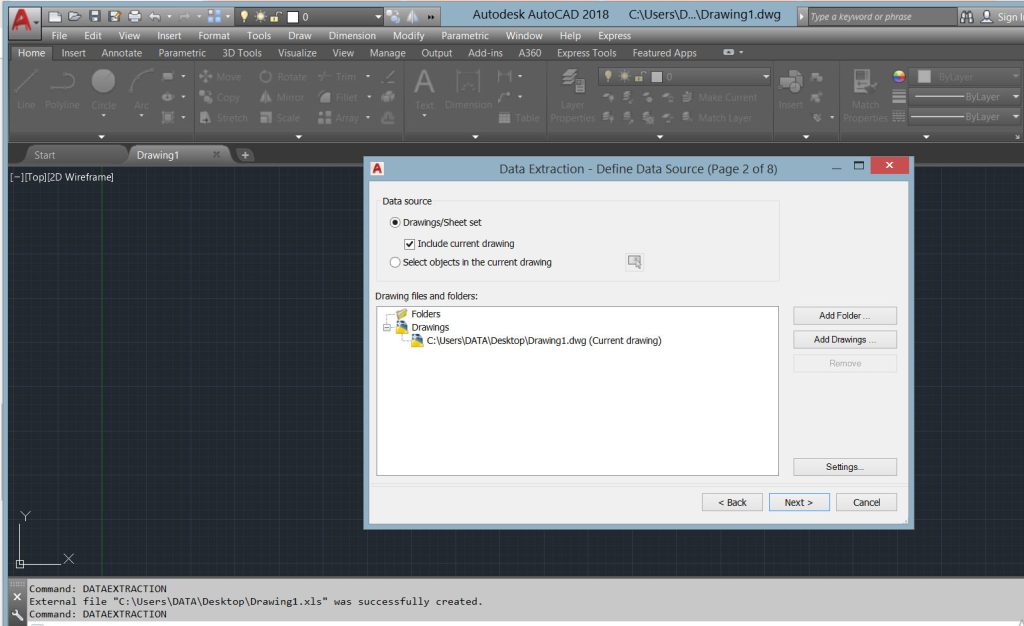
بعد از باز شدن این پنجره نیز بدون تغییر تنظیمات next را میزنیم تا پنجره زیر باز شود .
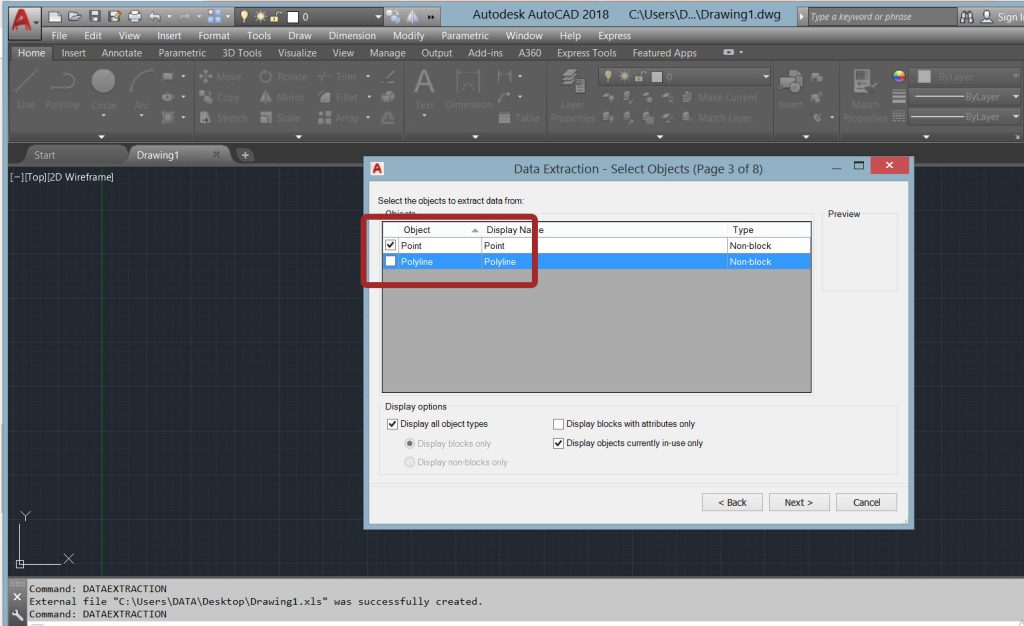
بعد از باز شدن پنجره بالا بایستی مطابق تصویر بالا فقط گزینه point را تیک بزنیم و next را فشار دهیم .تا پنجره زیر باز شود .
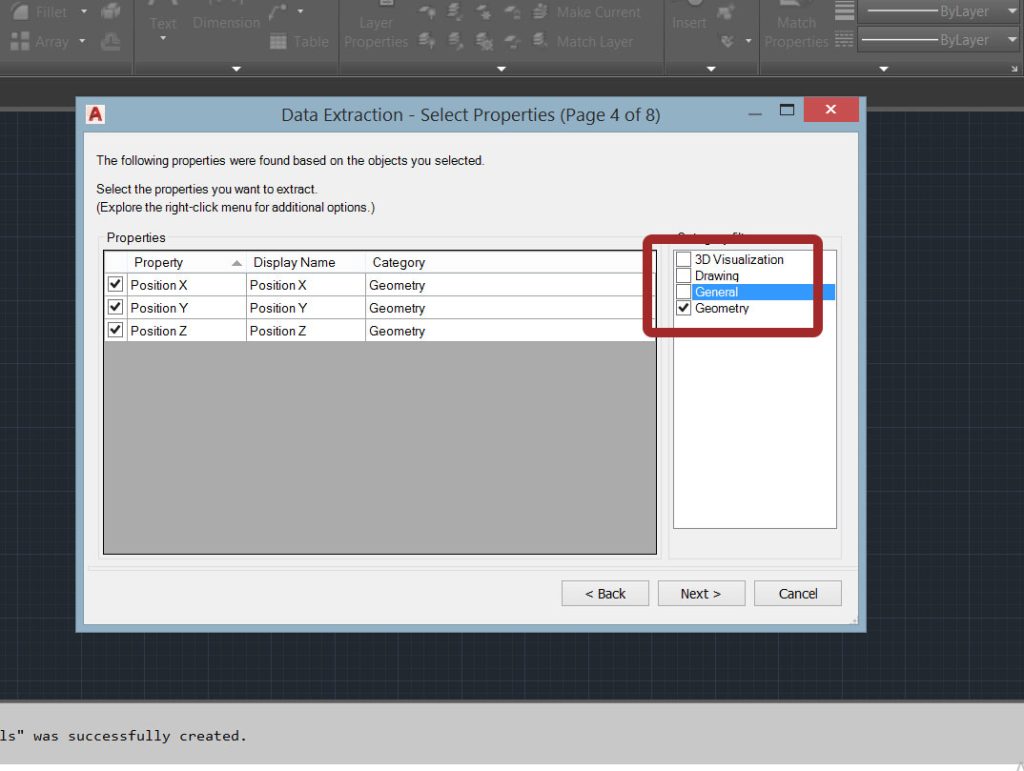
حال مطابق تصویر بالا بایستی فقط گزینه geometry را تیک بزنیم و سپس next را بزنیم . پنجره جدیدی مطابق تصویر زیر باز می شود که پیش نمایش نقاط را بما نشان میدهد. مجددا next را باید بزنیم
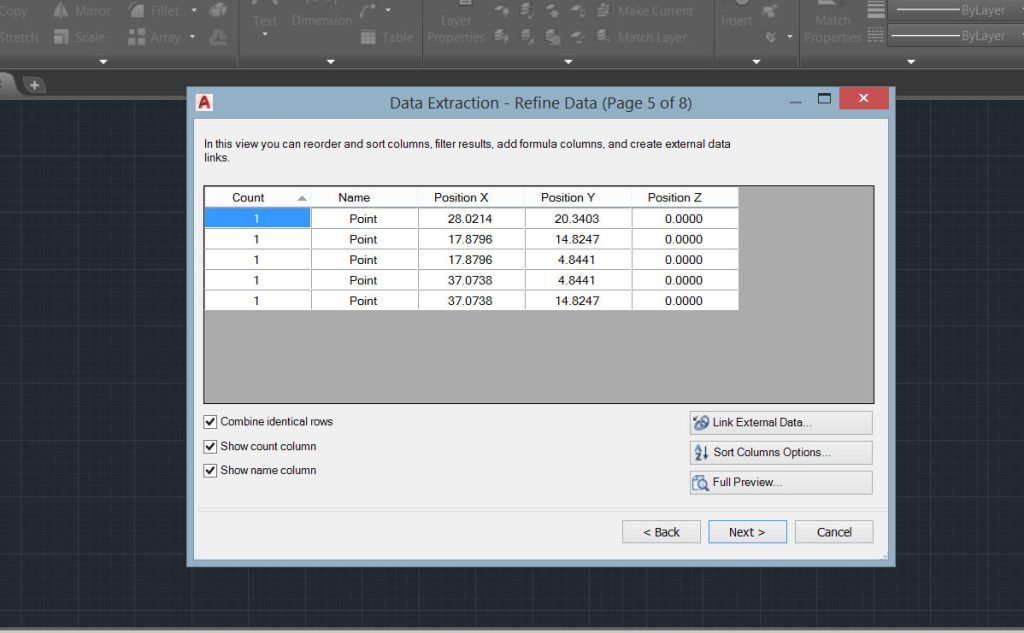
درمرحله بعد بایستی تیک گزینه out put data to external file (.xls.csv . mdb.txt ) را فعال کنیم تا فرمت های اکسل تکست برای ما فعال شود .سپس ادرس فایل اکسل را به اتوکد میدهیم و next را میزنیم .

در مرحله اخر نیز finish را میزنیم تا مختصات ما استخراج شود و به فایل اکسل تبدیل شود .
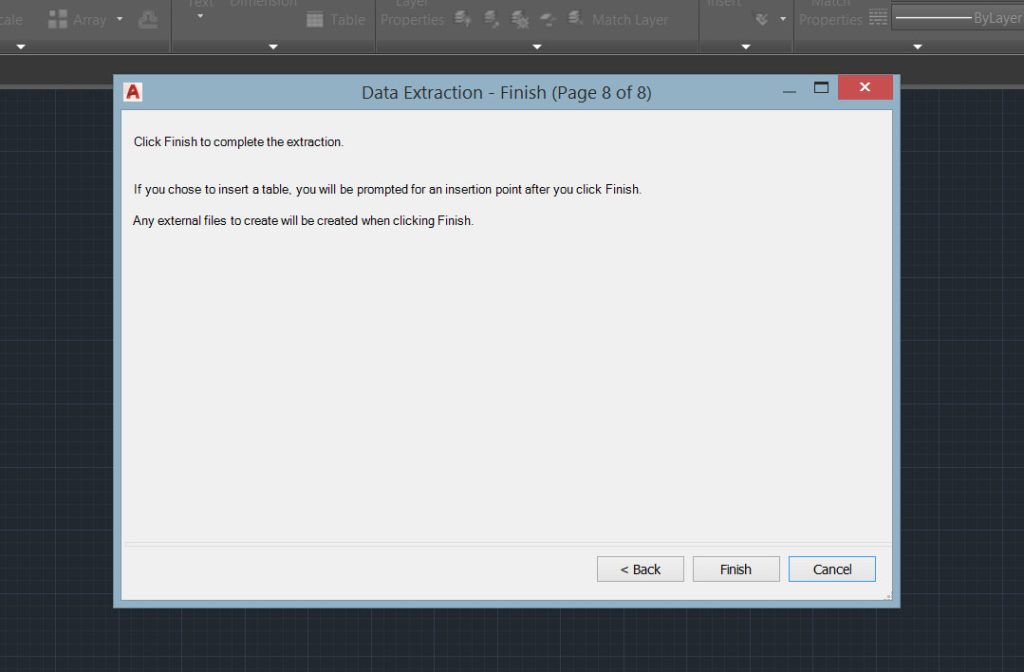
در اخر یک فایل نقشه برداری اکسل excel در اختیار داریم که کاربرد های زیادی را برای ما دارد . کاربرد مهم این فایل مختصات ها بیشتر در رشته های نقشه برداری می باشد .

majid وبسایت